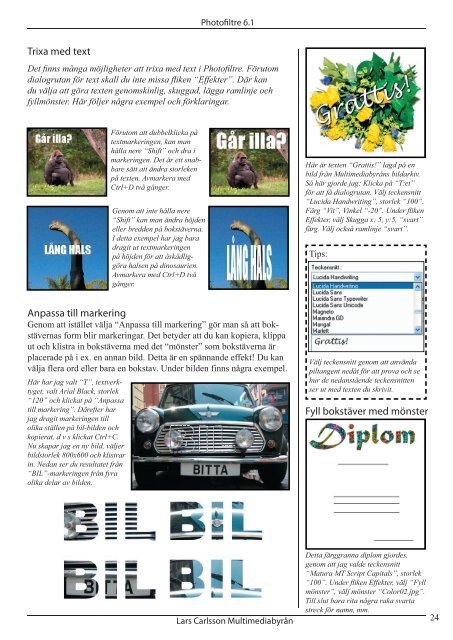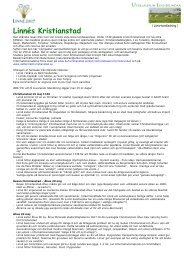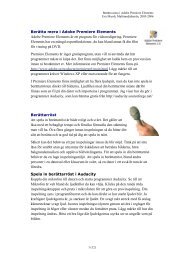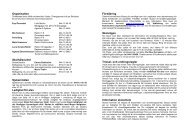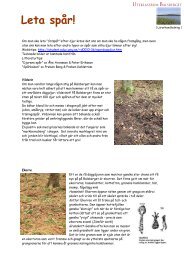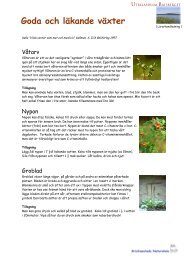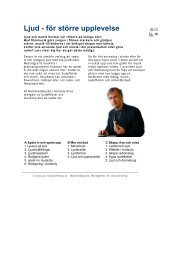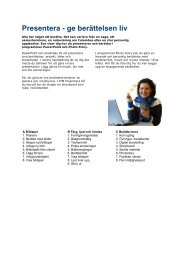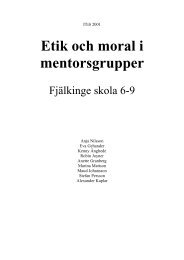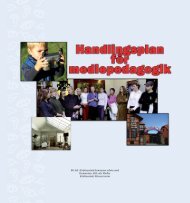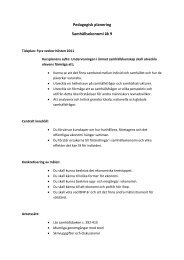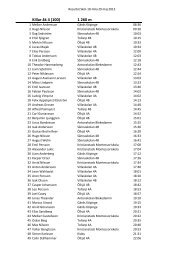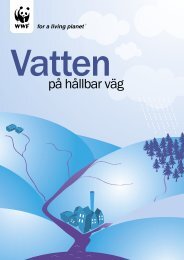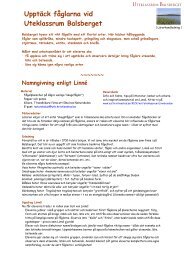manual - Buf
manual - Buf
manual - Buf
You also want an ePaper? Increase the reach of your titles
YUMPU automatically turns print PDFs into web optimized ePapers that Google loves.
Photofiltre 6.1<br />
Trixa med text<br />
Det fi nns många möjligheter att trixa med text i Photofi ltre. Förutom<br />
dialogrutan för text skall du inte missa fl iken “Effekter”. Där kan<br />
du välja att göra texten genomskinlig, skuggad, lägga ramlinje och<br />
fyllmönster. Här följer några exempel och förklaringar.<br />
Förutom att dubbelklicka på<br />
textmarkeringen, kan man<br />
hålla nere “Shift” och dra i<br />
markeringen. Det är ett snabbare<br />
sätt att ändra storleken<br />
på texten. Avmarkera med<br />
Ctrl+D två gånger.<br />
Genom att inte hålla nere<br />
“Shift” kan man ändra höjden<br />
eller bredden på bokstäverna.<br />
I detta exempel har jag bara<br />
dragit ut textmarkeringen<br />
på höjden för att åskådliggöra<br />
halsen på dinosaurien.<br />
Avmarkera med Ctrl+D två<br />
gånger.<br />
Här är texten “Grattis!” lagd på en<br />
bild från Multimediabyråns bildarkiv.<br />
Så här gjorde jag: Klicka på “T:et”<br />
för att få dialogrutan. Välj teckensnitt<br />
“Lucida Handwriting”, storlek “100”.<br />
Färg “Vit”, Vinkel “-20”. Under fl iken<br />
Effekter, välj Skugga x: 5, y:5, “svart”<br />
färg. Välj också ramlinje “svart”.<br />
Tips:<br />
Anpassa till markering<br />
Genom att istället välja “Anpassa till markering” gör man så att bokstävernas<br />
form blir markeringar. Det betyder att du kan kopiera, klippa<br />
ut och klistra in bokstäverna med det “mönster” som bokstäverna är<br />
placerade på i ex. en annan bild. Detta är en spännande effekt! Du kan<br />
välja flera ord eller bara en bokstav. Under bilden finns några exempel.<br />
Här har jag valt “T”, textverktyget,<br />
valt Arial Black, storlek<br />
“120” och klickat på “Anpassa<br />
till markering”. Därefter har<br />
jag dragit markeringen till<br />
olika ställen på bil-bilden och<br />
kopierat, d v s klickat Ctrl+C.<br />
Nu skapar jag en ny bild, väljer<br />
bildstorlek 800x600 och klistrar<br />
in. Nedan ser du resultatet från<br />
“BIL”-markeringen från fyra<br />
olika delar av bilden.<br />
Välj teckensnitt genom att använda<br />
piltangent nedåt för att prova och se<br />
hur de nedanstående teckensnitten<br />
ser ut med texten du skrivit.<br />
Fyll bokstäver med mönster<br />
Detta färggranna diplom gjordes,<br />
genom att jag valde teckensnitt<br />
“Matura MT Script Capitals”, storlek<br />
“100”. Under fl iken Effekter, välj “Fyll<br />
mönster”, välj mönster “Color02.jpg”.<br />
Till slut bara rita några raka svarta<br />
streck för namn, mm.<br />
Lars Carlsson Multimediabyrån 24